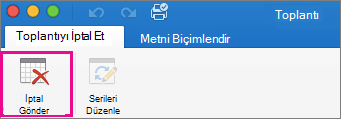Toplantının düzenleyicisi olarak, toplantı ayrıntılarını değiştirebilir ve katılımcılara bir güncelleştirme gönderebilirsiniz. Toplantıyı katılımcı takvimlerinden kaldıracak bir toplantı iptali de gönderebilirsiniz.
Toplantıyı güncelleştirme
-
Takviminizdeki toplantıya çift tıklayarak açın.
-
Konumu, başlangıç ve bitiş saatlerini, katılımcıları, iletiyi veya diğer seçenekleri değiştirin.
-
Düzenleyici Toplantısı veya Toplantı sekmesinde Güncelleştirmeyi Gönder'e tıklayın.
-
Takviminizdeki toplantıya çift tıklayarak açın.
Yinelenen bir toplantının tüm örneklerini güncelleştirmek için Düzenleyici Toplantısı veya Toplantı Serisi sekmesinde Seriyi Düzenle'ye tıklayın.
-
İstediğiniz seçenekleri değiştirin.
-
Düzenleyici Toplantısı veya Toplantı sekmesinde Güncelleştirmeyi Gönder'e tıklayın.
-
Takviminizde toplantıyı bulun ve sonra toplantıyı açmak için çift tıklayın.
-
Düzenleyici Toplantısı veya Toplantı sekmesinde İptal'e tıklayın.
Not: Toplantı yinelenen toplantıysa, İptal düğmesi tek Oluşum veya Seri silme seçenekleri içeren bir menü şeklinde olur.
-
İstersen, ileti penceresinde davetlilere bir ileti yazın.
-
Düzenleyici Toplantısı veya Toplantı sekmesinde İptal Gönder'e tıklayın.